Szerző:
Judy Howell
A Teremtés Dátuma:
26 Július 2021
Frissítés Dátuma:
1 Július 2024
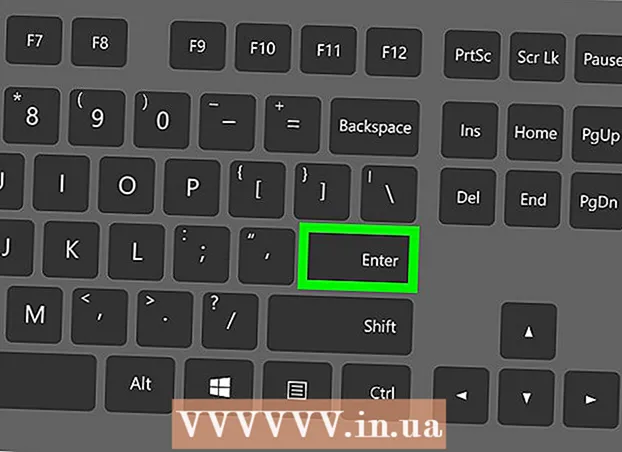
Tartalom
Ez a wikiHow számos módszert tanít meg arra, hogy miként változtathatja meg az oszlopneveket a Google Táblázatok számítógépen. Vagy szerkesztheti a képletekben az oszlopra való hivatkozáshoz használt nevet, vagy megváltoztathatja az oszlopfejlécet.
Lépni
1/2 módszer: Tartomány átnevezése (elnevezett tartomány)
 Menj https://sheets.google.com webböngészőben. Ha még nem jelentkezett be Google-fiókjába, kövesse a képernyőn megjelenő utasításokat a bejelentkezéshez.
Menj https://sheets.google.com webböngészőben. Ha még nem jelentkezett be Google-fiókjába, kövesse a képernyőn megjelenő utasításokat a bejelentkezéshez. - Ezzel a módszerrel hozhat létre vagy szerkeszthet egy olyan tartományt képviselő nevet (például "Költségvetés" a "D1: E10" helyett), amelyet referenciaként használhat a képletekben.
- Az oszlop tetején található fejlécben megjelenő név módosításához használja ezt a módszert.
 Kattintson a szerkeszteni kívánt fájlra.
Kattintson a szerkeszteni kívánt fájlra. Kattintson egy oszlop betűjére. Ez a név a megnevezni kívánt oszlop fölött. A teljes oszlop kijelölve.
Kattintson egy oszlop betűjére. Ez a név a megnevezni kívánt oszlop fölött. A teljes oszlop kijelölve.  Kattintson a menüre adat. A Lapok tetején van.
Kattintson a menüre adat. A Lapok tetején van.  kattintson Nevezett tartományok. A "Megnevezett tartományok" panel megjelenik a lap jobb oldalán.
kattintson Nevezett tartományok. A "Megnevezett tartományok" panel megjelenik a lap jobb oldalán.  Adjon nevet a tartománynak. A tartománynevek nem kezdődhetnek számmal vagy az "igaz" vagy "hamis" szavakkal. Legfeljebb 250 karakterből állhat, betűkkel, számokkal és kötőjellel.
Adjon nevet a tartománynak. A tartománynevek nem kezdődhetnek számmal vagy az "igaz" vagy "hamis" szavakkal. Legfeljebb 250 karakterből állhat, betűkkel, számokkal és kötőjellel. - Ha a mező üres, írja be a tartomány nevét.
- Ha a tartománynak már van neve, és módosítani szeretné, kattintson a ceruza ikonra, és adjon meg egy új nevet.
 kattintson Kész. Az oszlop / tartomány neve most frissült. Ha van képlete a régi névre, akkor most frissítenie kell.
kattintson Kész. Az oszlop / tartomány neve most frissült. Ha van képlete a régi névre, akkor most frissítenie kell.
2/2 módszer: Oszlopfejléc módosítása
 Webböngészőben lépjen a következőre: https://sheets.google.com. Ha még nem jelentkezett be Google-fiókjába, kövesse a képernyőn megjelenő utasításokat a bejelentkezéshez.
Webböngészőben lépjen a következőre: https://sheets.google.com. Ha még nem jelentkezett be Google-fiókjába, kövesse a képernyőn megjelenő utasításokat a bejelentkezéshez. - Az oszlopfejlécek az egyes oszlopok tetején található címek.
- Ha még nem állította be az oszlopfejléceket, olvassa el Fejléc létrehozása a Google Táblázatokban PC-n vagy Mac-en.
 Kattintson a szerkeszteni kívánt fájlra.
Kattintson a szerkeszteni kívánt fájlra. Kattintson duplán a módosítani kívánt oszlop fejlécére.
Kattintson duplán a módosítani kívánt oszlop fejlécére. Használat ← Vissza vagy Töröl az aktuális oszlopnév törléséhez.
Használat ← Vissza vagy Töröl az aktuális oszlopnév törléséhez. Írjon be egy új nevet.
Írjon be egy új nevet. nyomja meg ↵ Enter vagy ⏎ Vissza. Az oszlop neve most frissült.
nyomja meg ↵ Enter vagy ⏎ Vissza. Az oszlop neve most frissült.



